Skicka t. Smartph.
Med Imaging Edge Mobile kan du överföra stillbilder, XAVC S-filmer, slow motion-filmer eller quick motion-filmer till en smartphone och se dem där.
-
Visa bilden som du vill överföra på uppspelningsskärmen.
-
MENU →
 (Nätverk) → [Överföra/Fjärr] → [Skicka t. Smartph.] → [Välj för denna enhet] → Välj [Denna bild].En QR code visas på kamerans bildskärm.
(Nätverk) → [Överföra/Fjärr] → [Skicka t. Smartph.] → [Välj för denna enhet] → Välj [Denna bild].En QR code visas på kamerans bildskärm.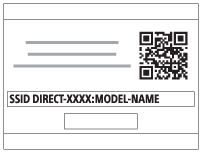
- Du kan även visa inställningsskärmen [Välj för denna enhet] genom att trycka på knappen
 (Skicka t. Smartph.).
(Skicka t. Smartph.).
- Du kan även visa inställningsskärmen [Välj för denna enhet] genom att trycka på knappen
-
Starta Imaging Edge Mobile på din smartphone och välj [Anslut med en ny kamera].
-
Skanna kamerans QR code med din smartphone medan du visar skärmen [Anslut med hjälp av kamerans QR Code] på din smartphone.När kamerans QR code har lästs in visas [Anslut med kameran?] på din smartphone.
-
Välj [OK] på din smartphone.Kameran och din smartphone ansluts och bilden överförs.
- Du kan överföra flera bilder på en gång genom att välja en annan inställning än [Denna bild] i [Välj för denna enhet].
Menypunktsdetaljer
Välj för denna enhet:
Välj bilden som ska överföras till din smartphone på kamerans bildskärm.
(1) Välj mellan [Denna bild], [Alla bilder i grupp], [Alla med detta dat.] och [Flera bilder].
- Vilka alternativ som visas kan variera beroende på vilket visningssätt som är inställt på kameran.
(2) Om du väljer [Flera bilder], så välj önskade bilder genom att trycka i mitten på styrratten, och tryck sedan på MENU → [Enter].
Välj för Smartphone:
Visar alla bilder som är lagrade på kamerans minneskort på din smartphone.
Tips
- För andra anslutningsmetoder än att använda kamerans QR code, se ”Relaterade avsnitt” längst ned på den här sidan.
OBS!
- Det går att ställa in storleken på bilderna som ska skickas till smartphonen på [Original], [2M] eller [VGA].
För att ändra bildstorleken gör man på följande sätt.- För en Android-smartphone
Starta Imaging Edge Mobile och ändra bildstorleken med hjälp av [Inställningar] → [Kopiera bildstorlek]. - För en iPhone/iPad
Välj Imaging Edge Mobile på inställningsmenyn, och ändra bildstorleken med hjälp av [Kopiera bildstorlek].
- För en Android-smartphone
- RAW-bilder omvandlas till JPEG-format när de skickas.
- Beroende på smartphonen kan det hända att den överförda filmen inte spelas upp på rätt sätt. Det kan t.ex. hända att filmen inte spelas upp på ett smidigt sätt, eller att det inte hörs något ljud.
- Beroende på formatet för stillbilden, filmen, slow motion-filmen eller quick motion-filmen kan det hända att den inte går att visa eller spela upp på en smartphone.
- Den här produkten delar anslutningsinformationen för funktionen [Skicka t. Smartph.] med en apparat som har tillstånd att ansluta. Om du vill ändra vilken apparat som ska ha tillstånd att ansluta till produkten, så nollställ anslutningsinformationen med hjälp av följande procedur. MENU →
 (Nätverk) → [Wi-Fi] → [Åtrst SSID/lösen]. När du har nollställt anslutningsinformationen måste du registrera om smartphonen.
(Nätverk) → [Wi-Fi] → [Åtrst SSID/lösen]. När du har nollställt anslutningsinformationen måste du registrera om smartphonen. - När punkten [Flygplansläge] är inställd på [På], går det inte att ansluta den här produkten och smartphonen. Ställ in [Flygplansläge] på [Av].